ツール系Android無料アプリケーション 「ZDbox「正点ツールボックス」」は、アプリロック機能、タスク管理機能、バッテリー管理機能等の便利機能を色々兼ね揃えた便利アプリです。
もちろん、無料で使用できるフリーアプリケーションです。
本日紹介させて頂くAndroidアプリは、「ZDbox」というアプリケーションです。
これ一つで、タスク管理やアプリのロック機能等、色々な事が出来てしまいます。「ZDbox」では実際どんな事が出来るのか、早速見て行きましょう。
まず、ZDboxを起動すると以下のような起動ロゴが表示されます。
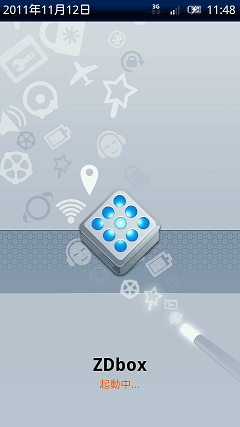
初回起動時は、この後、ヘルプ画面のような画面が表示されますが、それは後で説明したいと思います。
次は、以下のようなメニュー画面が表示されます。
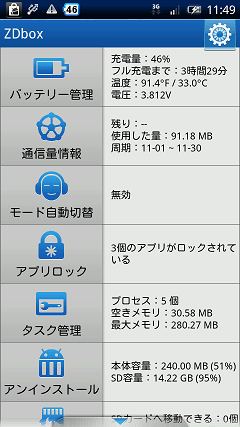
このZDboxのメインメニュー画面のような画面になります。
上から見て行きましょう、
まずは「バッテリー管理」です。
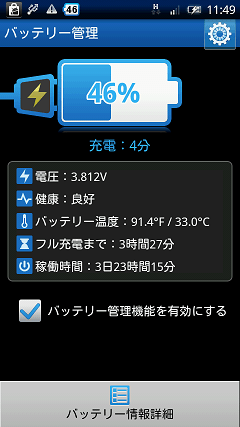
現時点のバッテリー量、充電時間、バッテリーの状態、充電中ならフル充電までの所要時間予想、充電中でないなら可能な稼働可能時間、それと前回の電源投入時点からの稼働時間等が確認できます。
バッテリー情報詳細ボタンをタップすると、Androidに元から搭載されている画面であるバッテリーの使用量(何のタスクがどれだけ消費しているか?)の画面を確認出来ます。
この機能だけに関していえば、あくまで参考程度にしかならず、特に利便性はないかなと思いました。
次は、「通信量情報」です。
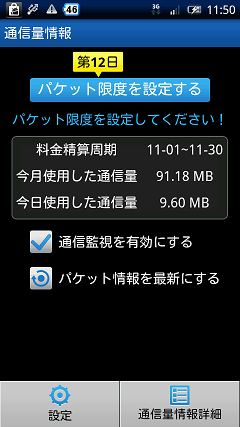
パケット通信量が確認できます。
また、パケット限度を設定する事ができ、その限度を超えると警告してくれる機能があるようです。
画面左下側の「設定」をタップすると、以下のような画面が表示されます。
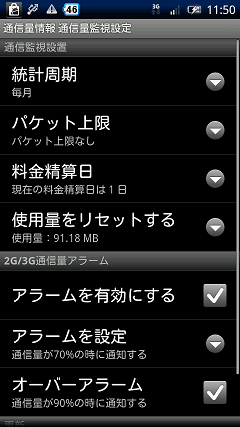
日本では、基本的にスマートフォンを使う方は、パケット定額制を利用されるかと思いますので、それ程必要ない機能かもしれません。
ちなみに、私は初代Xperiaを利用しておりますので、Androidのバージョンは2.1です。
元の画面に戻って、画面右下側にある「通信料情報詳細」というボタンがありますが、このバージョンだと、「通信料情報詳細」の機能が利用できないようです。
次は「モード自動切替」です。
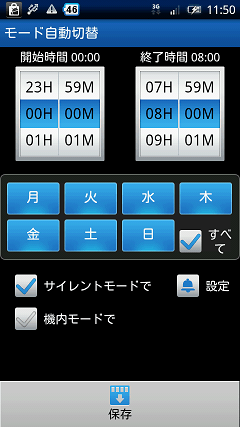
曜日毎に、何時から何時まではサイレントモード、または機内モードにする、というような事をしてくれます。
例えば、夜中だけはサイレントモードにしておく、とか、仕事中はサイレントモードにしておく、というような設定が可能です。
「設定」というボタンがありますが、ここでは詳細な音量の設定等が行えます。
個人的には利用する必要性がなくて使ってませんが、この機能は人によってはかなり便利な機能だと思います。
次は「アプリロック」です。
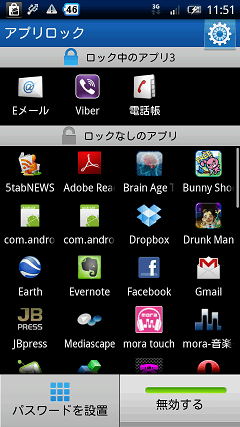
この機能は私も利用していますが、かなり便利です。
アプリ毎にロックを掛けれるという機能で、上記の画面イメージでは、Eメール、電話帳、Viberの3つのアプリ起動時のみパスワードが聞かれるという設定です。
これで、第三者による操作でも勝手に起動できなくさせる事が可能です。
私の場合、嫁が私のスマートフォンでゲームをする場合がありますので、端末自体にロックを掛ける事はしたくないのですが、これでEメール等のアプリを起動される心配がなくなりました。別にやましい事は何もないのですが。(笑)
なお、パスワードは2通りのパターンから選択出来ます。
「パスワード」ボタンをタップすると、以下のような確認ダイアログが表示されます。
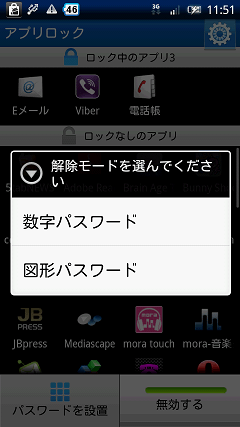
数字パスワードなら、以下のように数字4桁のパスワードとなります。
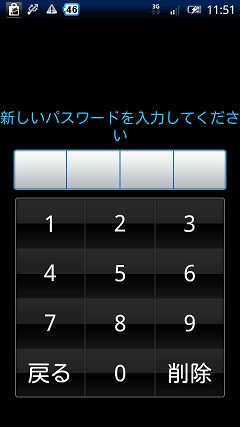
図形パスワードなら、以下のような図から、4箇所に点を打ち込む事で認証します。
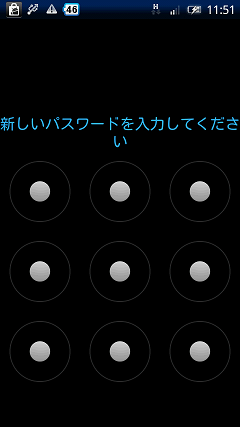
次は「タスク管理」です。
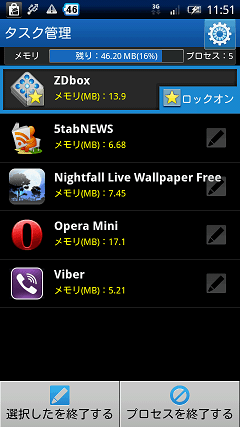
この機能も便利です。タスク管理機能だけを持つアプリケーションもありますが、このZDboxをインストールしておけば、それらのアプリは不要になるかと思います。
この画面から、タスクを終了させたいアプリを選択して、終了させる事も出来ます。
なお、画面右下の「プロセスを終了する」は、基本的に全プロセスを落としてしまうので、使用する場合は注意してください。
次は、「アンインストール」です。
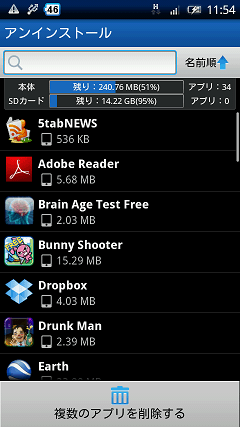
不要なアプリを一気に削除できる機能です。
Androidの基本機能では、一つずつしか削除できないので、まとめて削除できるというメリットがあります。
不要な機能かもしれませんが、無いよりはある方がいい機能かと思います。
次は「APP2SD」です。
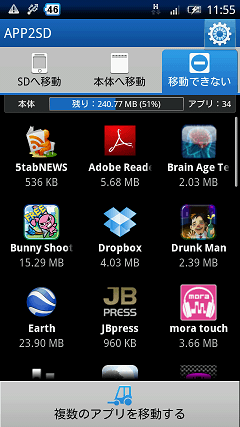
私は初代Xperiaの為、Androidのバージョンが2.1です。
その為、この機能の恩恵は得れないのですが、アプリのSD⇔本体への移動を簡単に行える機能のようです。
次は「キャッシュ整理」です。

Androidでアプリを使っていると、知らない間にどんどんキャッシュが溜まっていくようですね。
この機能で、不要なキャッシュを削除する事が出来ます。
私としては、まだキャッシュを整理しなければならないと痛感したことがありませんので、利用した事は無いですが、これまで使ってたタスク管理アプリには無い機能なので、便利そうな気はしています。
このZDboxが行える機能としては、これまでに紹介したような機能がメインです。
起動後のメニュー画面から、メニューボタンを押すと、以下のようなオプションメニューが表示されます。
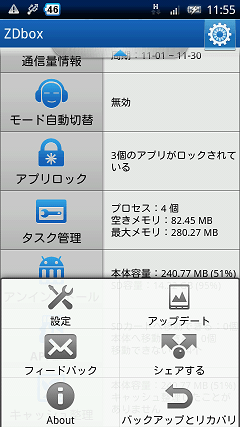
「設定」をタップすると、以下のようなメニューが表示されます。

このZDboxは、インストールすると、ステータスバーに常駐しており、そこから起動する事が出来ます。
その通知欄の設定や、ウィジェットの設定等がここから行えます。
また、ZDbox初回起動時に表示された初心者用のカスタマガイドもここから再度読む事が出来ます。
「カスタマガイドを読む」をタップすると、以下のようにカスタマガイドが表示されます。
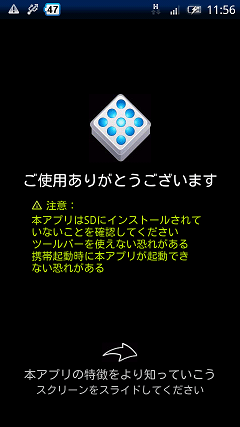
オプションメニューから、「バックアップとリカバリ」を選択すると、以下のような画面が表示されます。
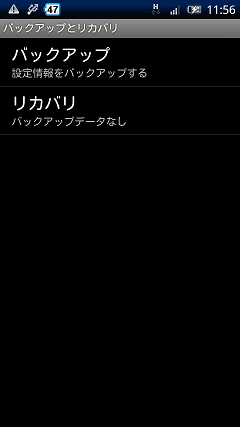
このZDbox全体の設定のバックアップを行う事が出来ます。
そのバックアップをしておくと、後で設定を色々いじって元に戻したい場合に、リカバリする事が可能です。
何か設定を触って残しておきたい場合に利用されるとよいかと思います。
以上がZDboxの紹介となります。
このアプリがあれば、他のタスク管理しか出来ないアプリや、ロック機能しかないアプリ等は不要となり、ZDbox一つで賄えるのではないでしょうか。
Androidアプリ 「ZDbox「正点ツールボックス」」は、以下からダウンロード
Androidスマートフォンから閲覧の方は、下記のQRコードをタップして頂ければ、Android Marketへ遷移します。
※2017/03/30 本アプリは公開終了したようです。
動作確認機種:Xperia

Leave a Reply